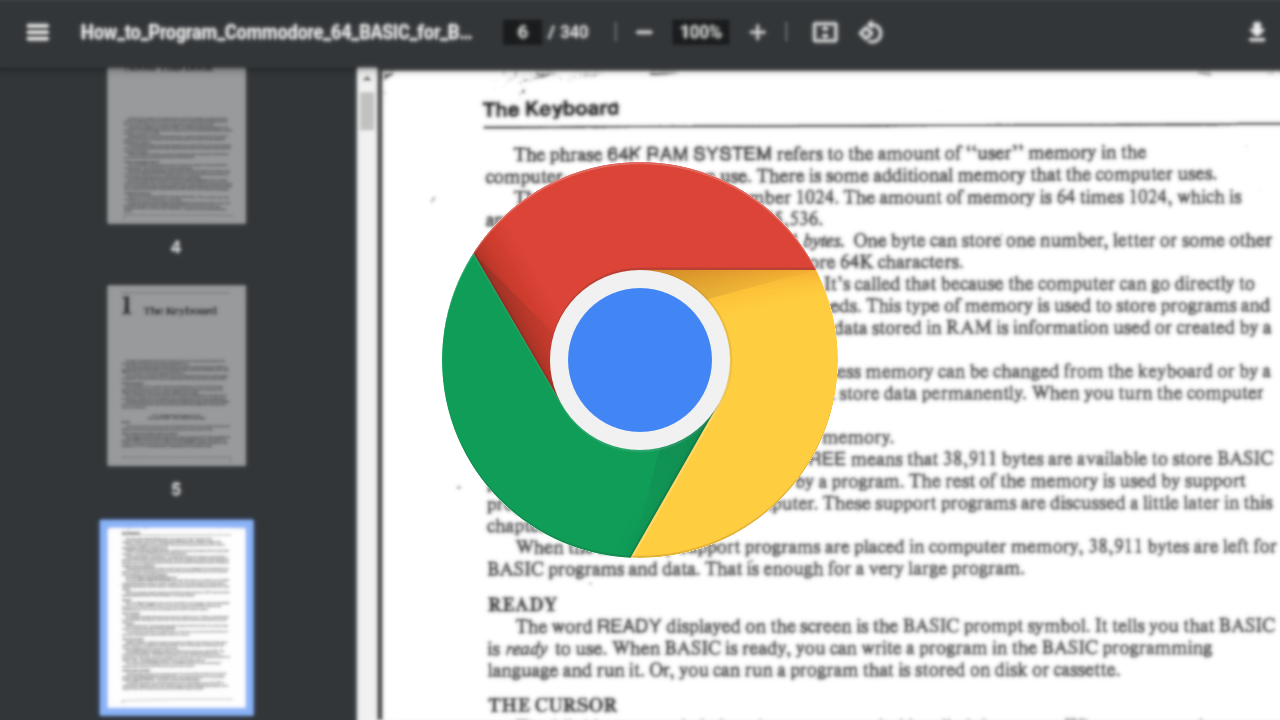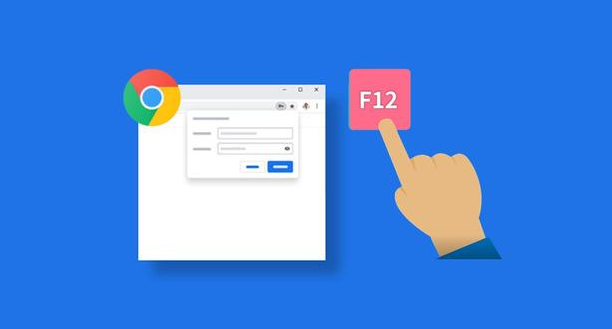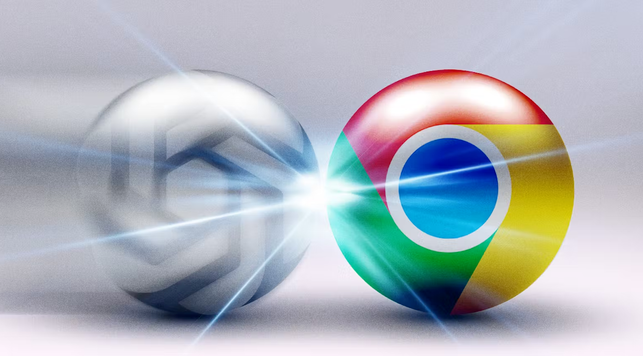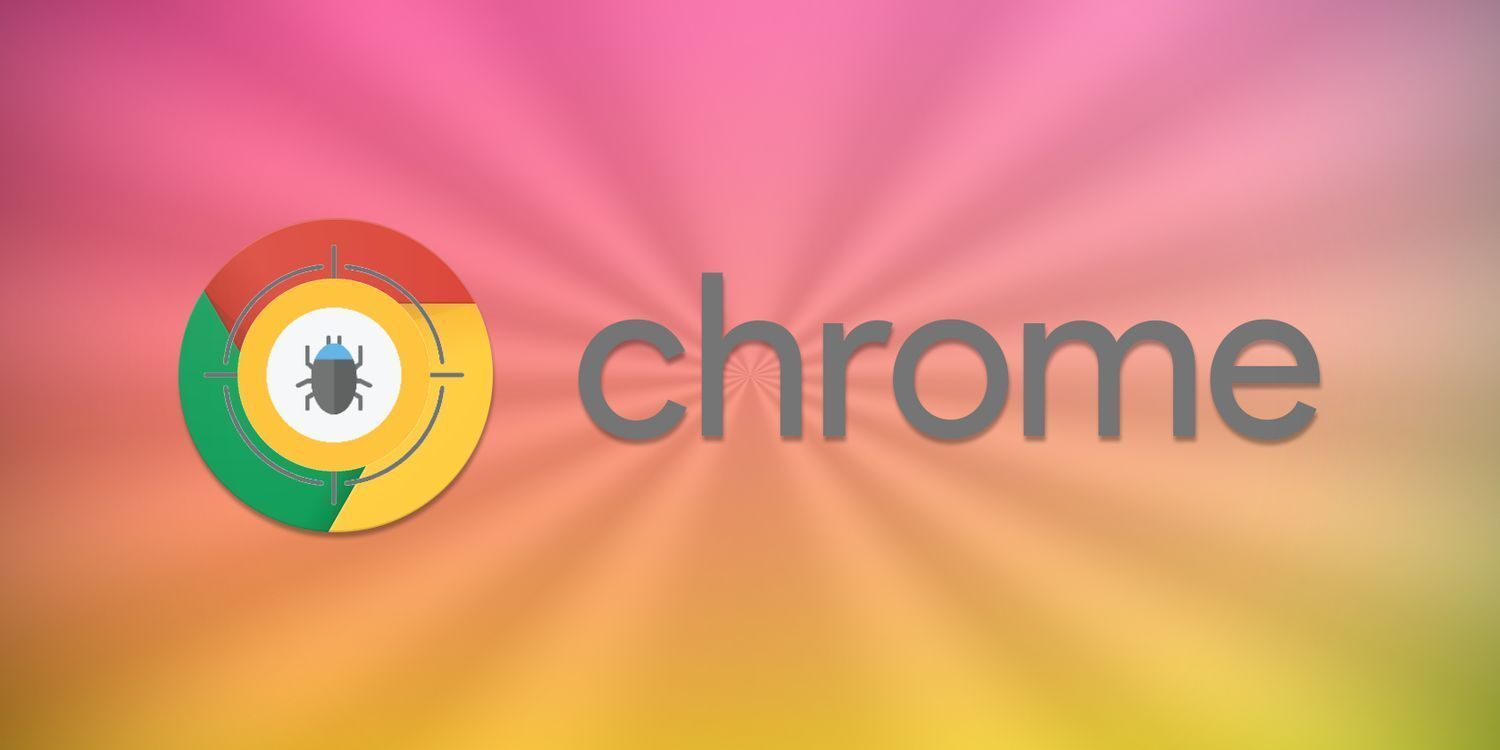一、基于内置设置的广告屏蔽
1. 原理:Chrome浏览器的广告屏蔽功能通过Google Safe Browsing实现,依据“更好广告标准”(Better Ads Standards)来判定哪些广告需要被屏蔽。这一标准旨在消除那些具有干扰性或令人讨厌的广告,同时允许符合特定准则的网站展示广告。
2. 实例:一些自动播放且声音无法关闭的视频广告、占据页面大部分面积的弹窗广告等,都可能被判定为不符合标准而被屏蔽。
二、通过扩展程序实现广告屏蔽
1. 安装广告拦截扩展:打开谷歌浏览器,访问Chrome网上应用店。在搜索框中输入“广告拦截”或相关关键词,如“uBlock Origin”、“Adblock Plus”等,从搜索结果中选择一款评价高、用户反馈好的扩展程序进行安装。
2. 配置扩展程序:安装完成后,点击浏览器右上角的扩展图标,进入扩展管理页面。在这里可以对扩展程序进行个性化的配置,例如添加特定的过滤规则、设置允许显示广告的特定网站白名单等。以uBlock Origin为例,用户可以根据自己的需求订阅不同的过滤列表,这些列表包含了各种已知广告的识别规则,能够有效拦截常见的广告形式,如横幅广告、弹窗广告、视频广告前的贴片广告等。
三、拦截请求方式
1. 原理:在网页加载过程中,Chrome会拦截广告内容的请求,从而阻止其加载。这种方式可以减少网络带宽占用和文件下载时间,有效节省用户流量,同时也能提高网页浏览速度,提升用户体验。
2. 实例:当用户访问一个包含大量广告的网页时,浏览器会分析页面的请求,识别出向广告服务器发送的请求,并直接阻止这些请求,使得广告内容根本不会加载到本地,用户看到的就是一个相对清爽的页面,没有那些烦人的广告展示。
四、屏蔽元素方式
1. 原理:通过修改网页代码来阻止广告加载,通常是利用JavaScript等技术手段,对网页的DOM(文档对象模型)进行操作,将广告元素从页面中移除或隐藏。
2. 实例:一些广告拦截脚本会扫描网页的DOM结构,找到具有特定标识或特征的广告元素,如特定的div标签、图片标签等,然后将其样式设置为隐藏或者直接从DOM树中移除,达到屏蔽广告的目的。不过这种方式可能会导致某些网站无法正常工作,因为有些网站的布局和功能可能与广告元素紧密相关。
总的来说,通过以上步骤,您不仅可以快速完成Chrome浏览器的下载与初步配置,还能根据个人需求进行深度定制,享受更加智能、安全且个性化的浏览体验。